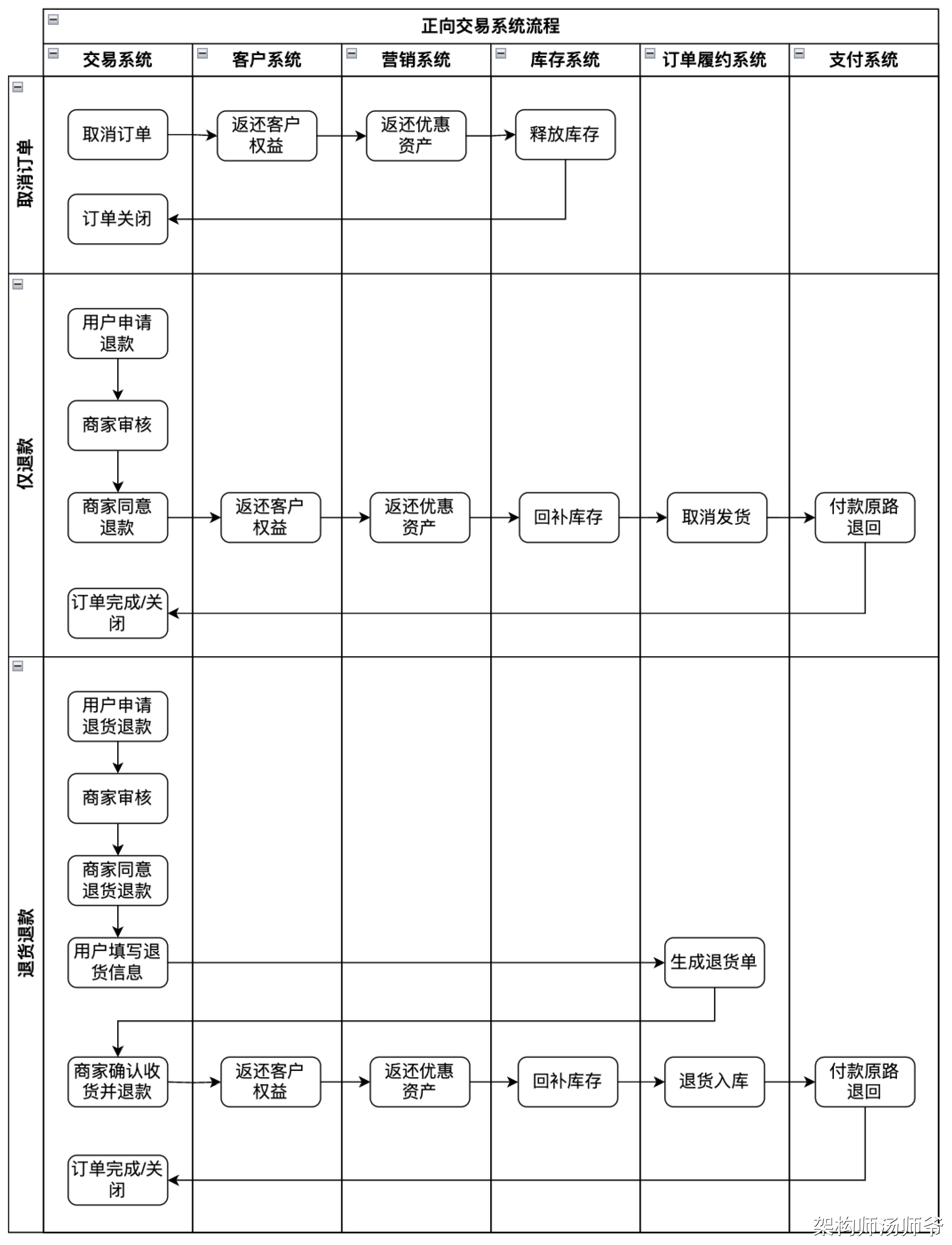在动态设置Shader时,会需要通过EnableKeyword, DisableKeyword来完成。但一个Shader有哪些关键词呢?Unity的文档中并没有列出来,但我们可以通过遍历Shader的KeywordSpace来查看。
1. 代码如下
using UnityEngine;public class KeywordExample : MonoBehaviour
{public Material material;void Start(){CheckShaderKeywordState();}void CheckShaderKeywordState(){// 获取材质所使用的着色器类实例var shader = material.shader;// 获取影响着色器的所有本地关键字var keywordSpace = shader.keywordSpace;// 遍历所有本地关键字foreach (var localKeyword in keywordSpace.keywords){// 如果本地关键字是可覆盖的,// 并且存在同名的全局关键字且已启用,// 那么 Unity 将使用全局关键字的状态if (localKeyword.isOverridable && Shader.IsKeywordEnabled(localKeyword.name)){Debug.Log("Local keyword with name of " + localKeyword.name + " is overridden by a global keyword, and is enabled");// 翻译:Debug.Log("名为 " + localKeyword.name + " 的本地关键字被全局关键字覆盖,并且已启用");}else{var state = material.IsKeywordEnabled(localKeyword) ? "enabled" : "disabled";Debug.Log("Local keyword with name of " + localKeyword.name + " is " + state);// 翻译:Debug.Log("名为 " + localKeyword.name + " 的本地关键字状态为 " + state);}}}
}
2. 代码说明
这段代码主要用来检查材质(Material)所使用的着色器(Shader)中本地关键字(Local Keyword)的状态,以及是否被全局关键字(Global Keyword)覆盖。以下是详细说明:
背景知识
- 关键字(Keywords):
- Unity 中的 Shader 系统可以通过启用或禁用关键字来控制着色器的功能,比如切换效果、动态优化等。
- 有两种关键字:本地关键字(Local Keyword)和全局关键字(Global Keyword)。
- 本地关键字:特定于某个着色器或材质的关键字。
- 全局关键字:作用于整个应用程序的关键字。
- 如果本地关键字是可覆盖的(
isOverridable),Unity 会优先考虑全局关键字的状态。
代码解析
-
获取材质的着色器实例:
var shader = material.shader;从材质中获取所使用的着色器。
-
获取关键字空间(
keywordSpace):var keywordSpace = shader.keywordSpace;获取此着色器所有相关的本地关键字。
-
遍历所有关键字:
foreach (var localKeyword in keywordSpace.keywords)遍历关键字空间中的所有本地关键字。
-
判断关键字是否被全局关键字覆盖:
if (localKeyword.isOverridable && Shader.IsKeywordEnabled(localKeyword.name))检查:
- 当前关键字是否是可覆盖的(
isOverridable)。 - 如果全局关键字(
Global Keyword)中存在同名关键字并启用了它(Shader.IsKeywordEnabled),本地关键字将被覆盖。
如果条件满足:
Debug.Log("名为 " + localKeyword.name + " 的本地关键字被全局关键字覆盖,并且已启用"); - 当前关键字是否是可覆盖的(
-
输出本地关键字状态:
如果关键字未被全局覆盖,输出它的启用状态:var state = material.IsKeywordEnabled(localKeyword) ? "enabled" : "disabled"; Debug.Log("名为 " + localKeyword.name + " 的本地关键字状态为 " + state);
用途
- 调试:可以用来了解某个材质的关键字状态,尤其是在优化或切换着色器功能时。
- 开发辅助:帮助开发者清晰了解全局与本地关键字的优先级以及当前生效的关键字。
- 着色器优化:检查是否有多余或冲突的关键字,减少 GPU 负担。
比如,我们用上面的方法,查看URP默认的Lit材质(透明模式)时,得到下面的关键词。与不透明模式对比,会发现标黄部分的关键词状态有变化。

参考:https://docs.unity3d.com/ScriptReference/Shader-keywordSpace.html